从零到畅玩的完整攻略
看着心仪的游戏卡成幻灯片?受够了品牌机的性能瓶颈?自己动手组装一台专属游戏电脑,不仅性价比爆棚,更能享受掌控硬件的乐趣,别被看似复杂的零件吓退,跟着这份保姆级指南,你也能成为装机达人!
第一步:明确目标与预算 - 把钱花在刀刃上
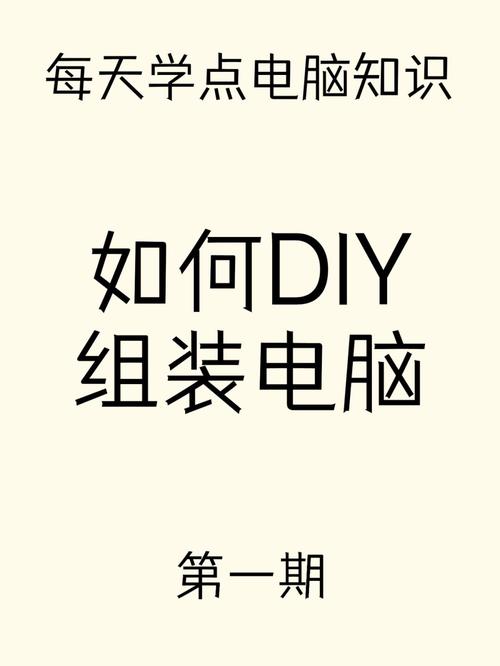
- 需求定位: 畅玩《英雄联盟》和挑战《赛博朋克2077》光追效果所需的配置天差地别,明确你常玩的游戏类型和目标分辨率(1080P?2K?4K?)、期望帧率(60帧?144帧?)。
- 设定预算: 这是控制整个配置的核心,游戏电脑的核心投资通常在显卡(GPU)和处理器(CPU)上,建议初学者将总预算的40%-50%分配给显卡,20%-30%给CPU,剩余分配给其他部件,明确预算上限能有效避免配置失控。
第二步:精心挑选核心硬件 - 游戏性能的基石 按照装机逻辑顺序挑选,避免兼容性问题:
-
处理器(CPU):游戏的大脑与指挥官
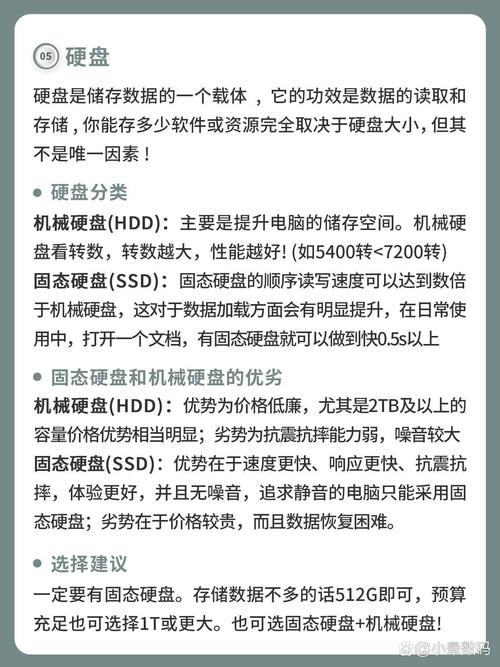
- 两大阵营: Intel(酷睿系列如i5-13600KF)和 AMD(锐龙系列如R5 7600X),同价位性能互有胜负,需具体比较。
- 关键指标: 核心数、线程数、主频(GHz),主流游戏推荐6核12线程或以上(如i5/R5级别),高预算追求极致可选i7/R7或更高,带"F"或"X"后缀通常无内置核显,需搭配独立显卡。
- 避坑点: 避免选择过于老旧或低端型号(如奔腾、速龙),可能严重拖累显卡性能。
-
主板(Motherboard):硬件的交通枢纽
- 匹配CPU插槽: Intel CPU需选LGA1700等对应插槽主板(B760/Z790芯片组);AMD CPU需选AM5插槽主板(B650/X670芯片组),选错则无法安装!
- 尺寸选择: ATX(标准大板扩展好)、M-ATX(紧凑实用性价比高)、ITX(迷你主机专用),根据机箱大小选择。
- 关键考量: 供电能力(影响CPU性能释放)、内存插槽数量及支持的最高频率(DDR5是主流)、M.2 SSD接口数量与速度(PCIe 4.0更快)、USB接口类型与数量、Wi-Fi/蓝牙是否需要内置,一线品牌如华硕、微星、技嘉品质更可靠。
-
内存(RAM):游戏流畅度的保障
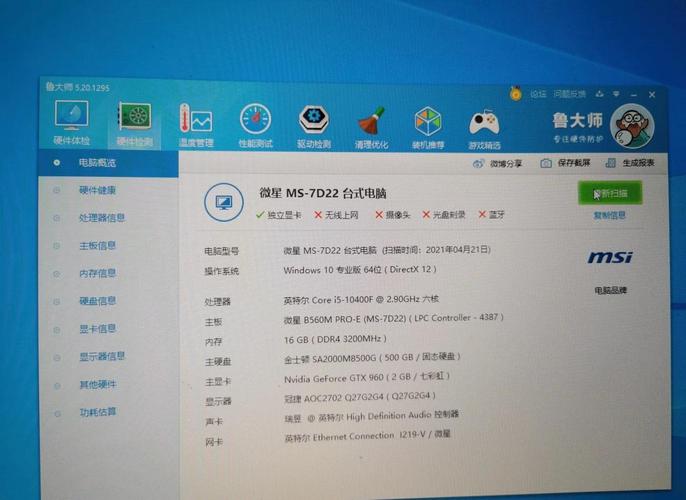
- 容量优先: 2024年强烈推荐16GB(2x8GB双通道)作为起步,这是保证大型游戏和多任务流畅的底线,预算充足直接上32GB(2x16GB)更战未来。
- 频率与时序: DDR5已成为新平台(Intel 12/13/14代及AMD AM5)标配,频率起步5600MHz,DDR4适用于旧平台,购买时认准主板支持的内存规格,时序(如CL36)对性能影响相对次要。
-
显卡(GPU):游戏画质与帧率的核心引擎
- 重中之重: 对游戏体验影响最大,NVIDIA(RTX 40系)和 AMD(RX 7000系)是主流。
- 性能分级: NVIDIA:RTX 4060/4070(1080P高画质) -> RTX 4070 Ti/4080(2K通吃) -> RTX 4090(4K极致),AMD:RX 7600/7700 XT -> RX 7800 XT/7900 XT -> RX 7900 XTX。
- 显存: 1080P建议8GB起,2K建议12GB起,4K建议16GB或更多。
- 选购建议: 严格根据你的目标分辨率和游戏需求选择,务必关注显卡长度是否匹配机箱限长!
-
存储(SSD):告别加载等待
- 必选NVMe M.2 SSD: 速度远超传统SATA固态和机械硬盘,PCIe 4.0 SSD是目前性能标杆(如三星980 Pro,致态TiPlus7100),PCIe 3.0 SSD性价比高(如铠侠RC20)。
- 容量选择: 系统盘建议500GB-1TB(安装系统和常用软件),游戏盘建议1TB或更大,现代3A大作动辄100GB+,预算允许可单买一块大容量SSD或系统+游戏分开。
-
电源(PSU):稳定运行的守护神
- 瓦数要足: 计算整机功耗(可用在线计算器),并增加100W-200W余量应对峰值功耗和未来升级,切忌虚标和劣质电源!
- 80 PLUS认证: 选择白牌、铜牌、金牌或更高认证的电源,转换效率高更省电,通常也代表更好的做工用料,一线品牌如海韵、振华、酷冷至尊、长城更安心。
- 模组化: 全模组或半模组电源理线更方便,机箱内部更整洁。
-
机箱(Case):硬件的家
- 兼容性是关键: 必须能容纳你选择的主板尺寸(ATX/M-ATX/ITX)、显卡长度、CPU散热器高度。
- 散热设计: 良好的风道(前进风、上/后出风)对硬件温度和噪音控制至关重要,关注预装风扇数量及位置,金属网前面板通常比玻璃面板散热更好。
- 外观与扩展: 根据审美选择侧透、非侧透、颜色等,检查前置接口(USB Type-C是否必要?)。
-
CPU散热器(Cooler):保持冷静
- 风冷 vs 水冷: 主流中端CPU(如i5/R5)用百元级单塔风冷(如利民AX120 R SE)足够,高端CPU(i7/i9/R7/R9)或追求超频/极致静音可考虑240mm或360mm一体式水冷(AIO)。
- 高度兼容: 风冷散热器务必确认高度小于机箱限高。
第三步:动手组装 - 胆大心细,按部就班 准备好十字螺丝刀(带磁性更佳)、扎带(理线用),在宽敞明亮、防静电的桌面操作。
- 安装CPU: 打开主板CPU插槽盖板,极其注意CPU左下角金色三角标记与插槽标记对齐,轻放CPU(勿按压!),扣回盖板/拉杆。
- 安装内存: 打开内存插槽卡扣,将内存金手指缺口对准插槽缺口,双手均匀用力垂直下压,听到"咔哒"声卡扣自动扣回才算安装到位,优先插在主板标注的推荐插槽(通常为A2/B2)。
- 安装SSD: 将M.2 SSD以约30度角插入主板M.2插槽(注意防呆缺口),用主板附带的小螺丝固定尾部。
- 安装CPU散热器:
- 风冷: 先在CPU顶盖中心点涂适量硅脂(米粒大小),安装散热器背板(主板背面),对准孔位放好散热器本体,拧紧对角螺丝固定。
- 水冷: 安装冷头背板,涂抹硅脂,固定冷头,将冷排安装在机箱顶部或前面板(确保风扇朝向正确),连接冷头和水泵风扇供电线。
- 安装主板进机箱:
- 先安装机箱附带的主板铜柱(位置必须与主板孔位严格对应,多余铜柱务必取下,否则短路!)。
- 将主板I/O挡板(后置接口金属片)从机箱内部卡入机箱后部对应开孔。
- 主板对准I/O挡板和铜柱孔位放平,用螺丝固定。
- 安装电源: 将电源放入机箱电源仓(风扇一般朝下或朝内,根据机箱风道设计),用螺丝固定。
- 安装显卡:
- 移除机箱后部对应PCIe插槽位置的挡板(1-2个)。
- 打开主板PCIe x16插槽(最靠近CPU那条)末端的卡扣。
- 将显卡金手指对准插槽,垂直用力插入直至卡扣自动扣回,用螺丝将显卡挡板固定在机箱上。务必确认显卡辅助供电接口(6pin/8pin)已插满!
- 连接线缆 - 耐心是关键:
- 主板供电: 电源上最大的24pin(或20+4pin)接口插到主板右侧。
- CPU供电: 电源上标有"CPU"或"EPS"的4+4pin或8pin接口,插到主板左上角CPU供电口。
- 显卡供电: 电源上标有"PCI-E"或"VGA"的6+2pin接口,插到显卡侧面。
- SATA供电: 如有SATA设备(如2.5寸SSD/HDD),连接电源SATA供电线。
- 机箱前面板线: 包括开机键(POWER SW)、重启键(RESET SW)、电源灯(POWER LED +/-)、硬盘灯(HDD LED),这是难点!务必查阅主板说明书找到对应插针(通常位于主板右下角,标记为F_PANEL/JFP1等),按正负极标识仔细插好。
- 机箱风扇/水冷风扇: 连接到主板SYS_FAN/CHA_FAN或CPU_FAN插针,或通过集线器连接电源。
- 前面板USB/Audio: 机箱的USB 2.0/3.0 Type-A/C和HD AUDIO线连接到主板对应插针(参考说明书)。
- 理线: 用扎带将线缆捆扎整齐,藏于机箱背板后,确保不影响内部风道和美观。
第四步:点亮调试与系统安装
- 首次通电检查: 连接显示器(线插在显卡输出口,不是主板口!)、键盘、鼠标、电源线,开机前再仔细检查所有供电线、CPU散热器风扇、显卡是否安装牢固。
- 开机进BIOS: 短按机箱开机键,开机瞬间反复按键盘
Delete或F2键进入主板BIOS。- 检查主要硬件(CPU、内存、硬盘)是否识别正确。
- 重要:开启XMP/D.O.C.P! 在内存相关设置中找到并启用此选项,让内存运行在其标称的高频率上,否则会以低频率(如4800MHz)运行,损失性能,按F10保存退出。
- 安装操作系统:
- 准备一个8GB+ U盘,使用微软官方"Media Creation Tool"制作Windows 11安装盘。
- 重启电脑,按启动菜单键(通常F8/F11/F12,参考主板说明)选择从U盘启动。
- 按照提示安装Windows。选择安装位置时,务必选中你准备好的NVMe SSD(通常需要先"删除"该磁盘上的所有分区使其成为"未分配空间",然后直接下一步让安装程序自动分区格式化)。
- 安装驱动:
- 系统安装完成后,优先安装主板官网提供的芯片组驱动(非常重要!)。
- 安装显卡驱动:NVIDIA用户到GeForce Experience官网,AMD用户到AMD官网下载最新显卡驱动。
- 安装网卡驱动(确保能上网)、声卡驱动等,Windows Update通常能补全大部分驱动。
- 烤机测试(可选但推荐): 使用AIDA64(单烤FPU)、FurMark(烤显卡)或3DMark等软件进行压力测试,监控CPU/GPU温度(建议用HWMonitor)是否在安全范围内(CPU<90℃,GPU<85℃),测试系统稳定性。
装机关键提醒:安全第一!
- 防静电: 装机前洗手并触摸金属物体(如未上漆的机箱外壳)释放静电,最好佩戴防静电手环。
- 大力未必出奇迹: 所有部件安装都需对准防呆口,感觉明显阻力时切勿蛮力硬怼,检查是否对准。
- 硅脂适量: 涂抹过多可能溢出污染主板,过少影响散热。
- 接口插牢: 特别是主板24pin、CPU 8pin、显卡供电线,务必插到底听到卡扣声。
看着亲手点亮并流畅运行的机器,那种满足感远超购买整机,组装电脑不仅是技术活,更是创造力的体现,每一次点亮都证明,追求极致性能的路上,主动权始终在你手中,大胆尝试吧,你的游戏世界正等待这台专属引擎的轰鸣!


